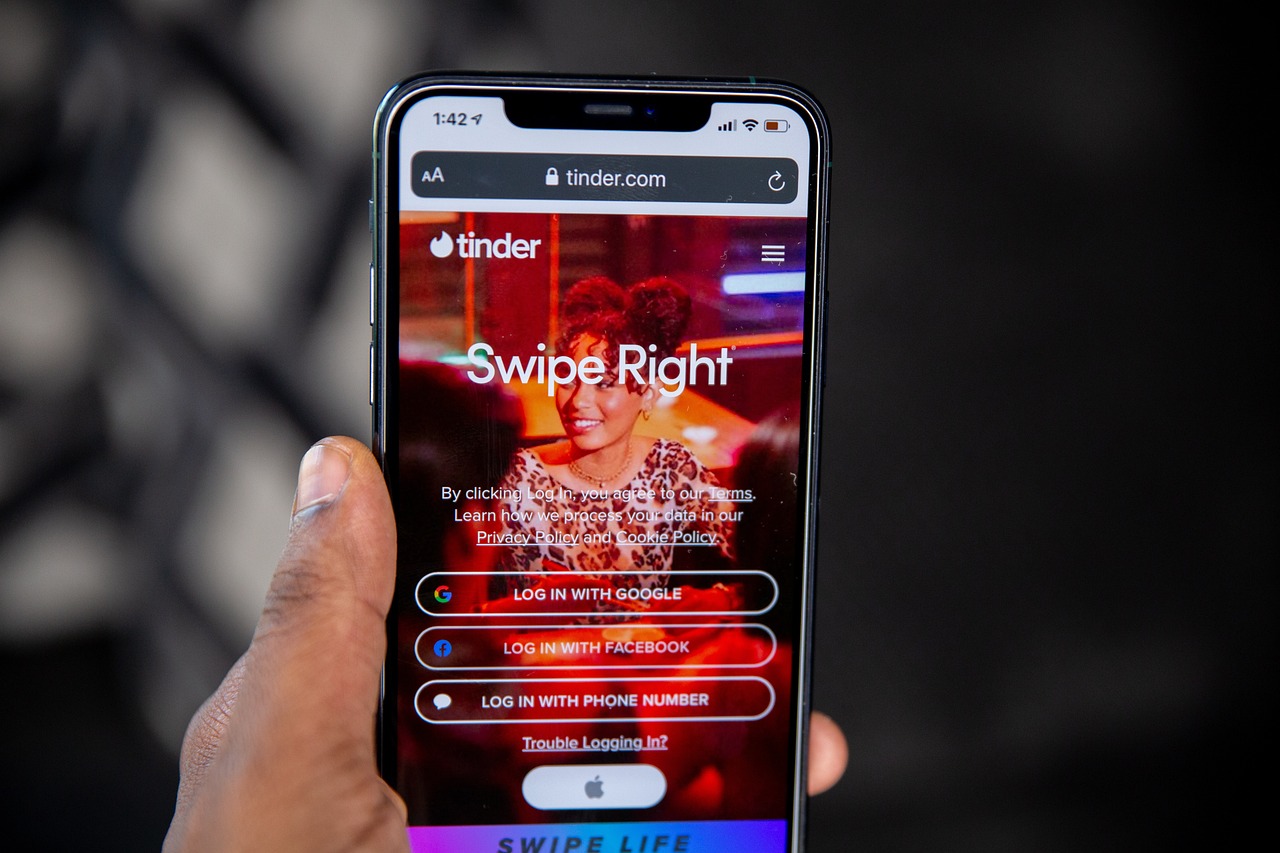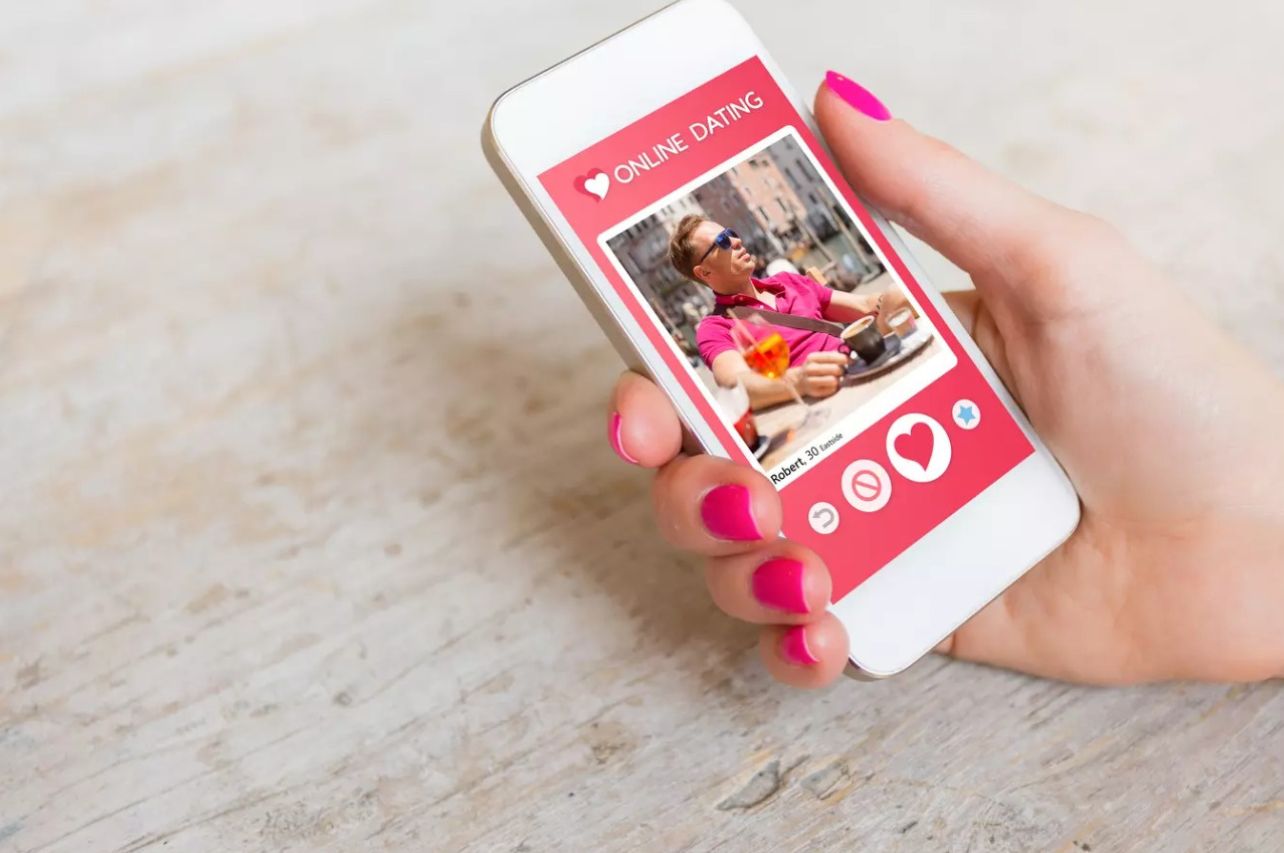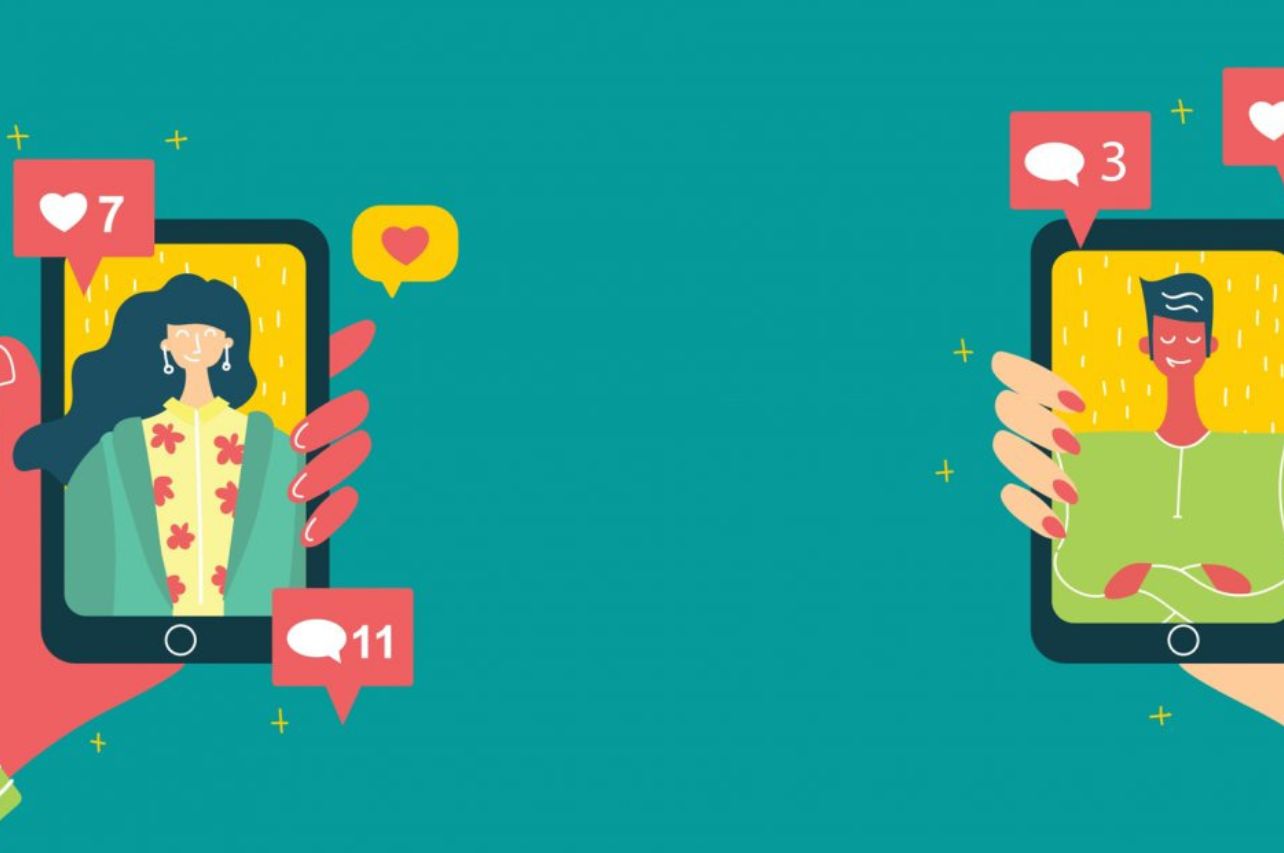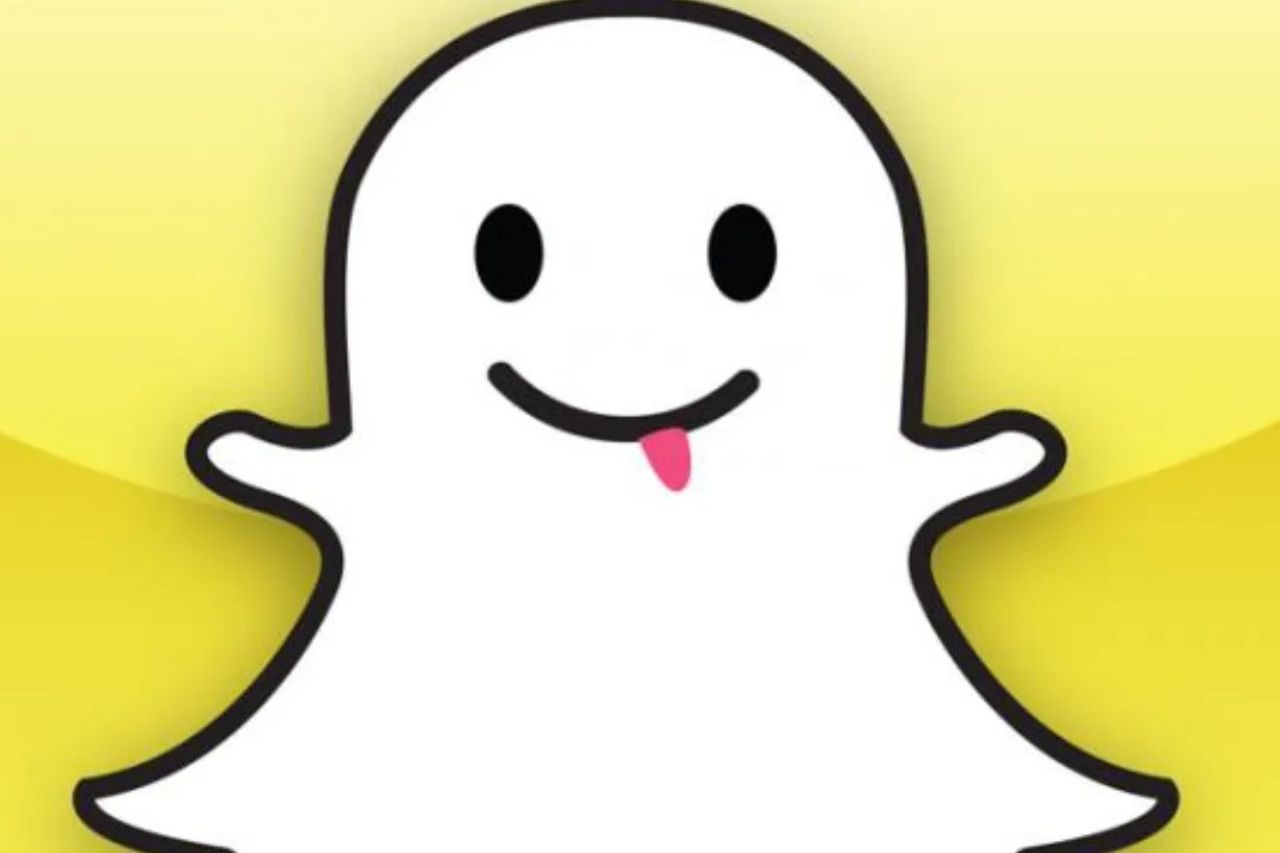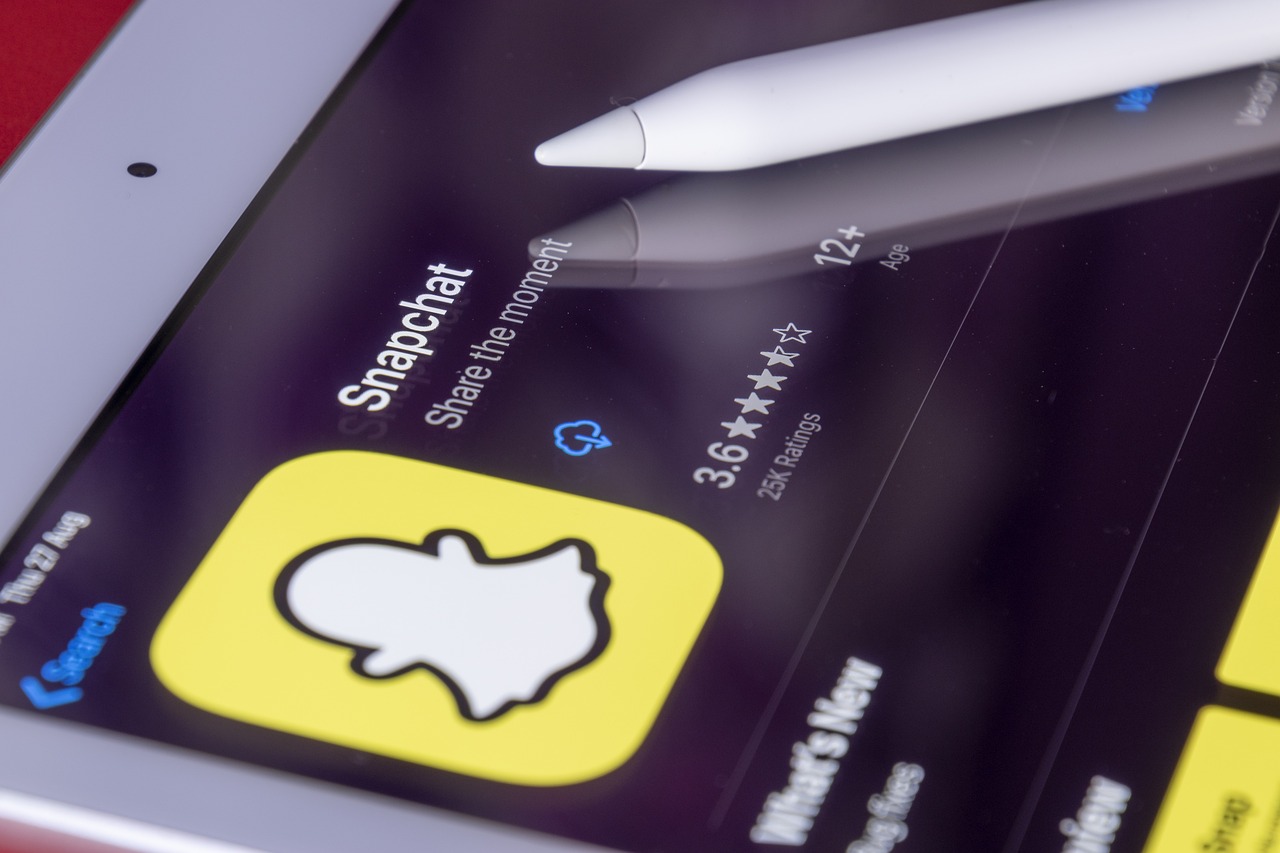
Mode sombre Snapchat : comment l’activer ?
Mode sombre Snapchat : le tuto pour passer l’application en noir aka comment mettre snap en noir?
Vous aimeriez activer le mode sombre sur Snapchat ? Envie de savoir comment mettre snap en noir? Ne cherchez pas plus loin, vous êtes au bon endroit. En effet, on va vous dévoiler dans ce tutoriel comment activer le tant convoité Dark Mode. Selon que vous utilisiez un iPhone ou un smartphone Android, les étapes à suivre seront sensiblement différentes.
Le mode sombre s’est imposé comme une option incontournable pour de nombreux utilisateurs. Tant Apple que Google ont déployé des efforts considérables pour rendre le Dark Mode aisément accessible sur Android et iOS.
Les développeurs ont été encouragés à l’intégrer à leurs applications, bien que certaines demeurent à la traîne. L’application emblématique Snapchat a récemment adopté le mode sombre, répondant ainsi aux exigences esthétiques et de confort des snapchateurs.
Activer le mode sombre sur iOS (iPhone) est une démarche simple, tandis que sur Android, la manipulation est légèrement plus complexe. Dans ce guide, nous détaillons les deux méthodes en fonction du système d’exploitation de votre smartphone.
Comment activer le mode sombre de Snapchat sur iPhone ?
Avant de savoir comment mettre snap en noir, assurez-vous de disposer de la dernière version.
1) Lancez Snapchat et appuyez sur l’icône de votre profil en haut à gauche.
2) Sélectionnez ensuite l’icône des Réglages située en haut à gauche.
3) Dans la liste qui s’affiche, optez pour « Apparence de l’application ».
4) Vous avez maintenant le choix entre « Toujours clair », « Toujours sombre » et « Identique à celle du système ».
5) Si vous optez pour « Toujours sombre », votre Snapchat adoptera définitivement le mode sombre.
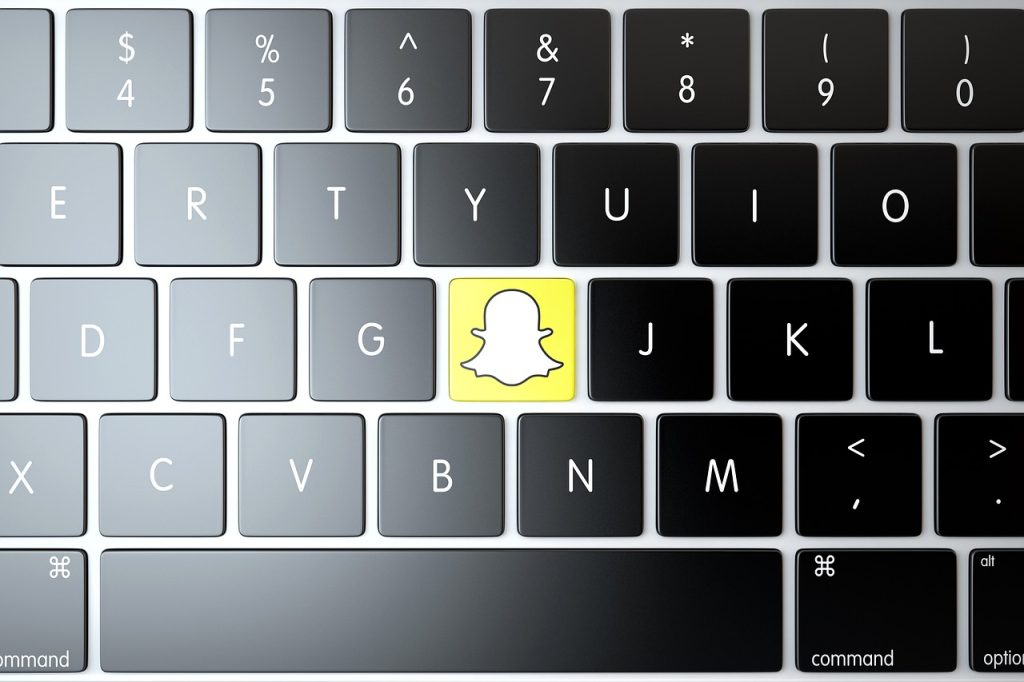
Mode sombre Snapchat : comment le mettre sur Android ?
À l’heure actuelle, Snapchat ne propose pas nativement le mode sombre sur Android. Cependant, il existe des astuces, pour l’activer, que on va vous expliquer ci-dessous. La première méthode consiste à forcer le mode sombre pour l’ensemble des applications installées sur votre smartphone.
1) Rendez-vous dans les Paramètres de votre smartphone, puis accédez à Écran (ou Affichage) et activez le mode sombre.
2) Activez ensuite les options développeurs en tapotant sept fois sur le numéro de build de votre smartphone.
3) Ouvrez les options développeurs, puis faites défiler jusqu’à trouver la ligne « Forcer le mode sombre ».
4) Lancez ensuite Snapchat, et si le mode sombre est activé, vous pouvez vous arrêter là.
Il est envisageable que la méthode précédente ne donne pas les résultats escomptés, mais gardez espoir. Il subsiste une solution qui implique la désinstallation de Snapchat pour réinstaller une version antérieure.
Cependant, on tient à souligner que cette méthode n’est pas recommandée, car elle vous priverait de la version la plus récente, théoriquement plus sécurisée et complète en termes de fonctionnalités. Si vous décidez malgré tout de prendre ce risque, suivez les étapes suivantes :
1) Depuis votre navigateur Internet, rendez-vous sur le site Snapchat Uptodown.
2) Sur ce site, vous trouverez les anciennes versions de Snapchat. Localisez la version 10.61.2.0 Beta datée du 9 juillet 2019.
3) Téléchargez cette version avant de l’installer et de la lancer.
4) Normalement, votre Snapchat devrait basculer en mode sombre. Encore une fois, nous insistons sur le fait que cette méthode n’est pas recommandée.
Il existe également d’autres solutions alternatives faisant appel à des applications tierces, mais veuillez noter que votre smartphone doit être rooté pour que cela fonctionne. Cependant, on ne détaillera pas ces processus ici.